投影儀的出現讓人們在家就能享受影院般的視聽體驗。 您所需要做的就是將您的 iPhone 鏡像到投影儀,並將圖像投影到更大的平面上,即可毫無問題地觀看手機上的內容。
我們將為您提供三種可行性極高的方法 將 iPhone 或 iPad 的屏幕鏡像到投影儀,包括有線和無線。 您可以根據您的環境和網絡情況選擇方法。

第 1 部分:將 iPhone 或 iPad 無線鏡像到投影儀
AirPlay是iPhone自帶的屏幕鏡像功能,操作簡單,功能穩定,深受大多數用戶信賴。 您可以直接使用 AirPlay 將 iPhone 或 iPad 無線鏡像到投影儀。
這裡我們以 iPhone 為例,介紹在 iPhone 上應用 AirPlay 的步驟。
步驟1 打開投影儀,然後將其連接到 iPhone 所連接的 Wi-Fi 網絡。 確保您的設備和投影儀連接到同一網絡。
步驟2 已提交 控制中心 在您的iPhone上,然後點擊 屏幕鏡像投放。 然後,您的 iPhone 將顯示您周圍可以鏈接的其他設備。 他們的名字將顯示在列表中。
步驟3 找到您的保護者的名稱,然後點擊它。 在此過程中,您可能需要輸入 AirPlay 密碼。
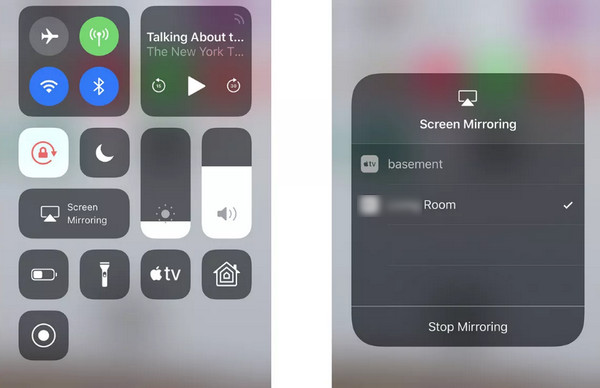
第 2 部分:使用電纜將 iPhone 或 iPad 屏幕鏡像到投影儀
除了使用 AirPlay 來 無線屏幕鏡像您的 iPhone,您可以通過 USB 線將 iPhone 或 iPad 連接到投影儀並執行下一步。 您必須事先準備好 HDMI 線、Lightning 轉 VGA 適配器或 Lightning 數字 AV 適配器。
按照以下步驟即可實現 iPhone 屏幕鏡像到投影儀。
步驟1 使用 HDMI 線連接 iPhone 和投影儀。
步驟2 打開投影機,然後切換到相關的信號輸入源。 您的 iPhone 將鏡像到投影儀上。

第 3 部分:使用第三方應用程序對您的 iOS 設備進行屏幕鏡像
嘗試一些第三方軟件來投iPhone屏幕也是可行的。 在這裡,我們將向您介紹用於 iPhone 屏幕鏡像的 Epson iProjection 應用程序。 此應用程序可讓您將 Chromebook 或移動設備無線鏡像到投影儀。
在這裡,我們將教您如何將 iPhone 屏幕鏡像到愛普生投影儀。
步驟1 在您的設備上安裝 Epson iProjection App 後,請確保您的設備和投影儀連接到同一 Wi-Fi。 打開 Epson iProjection App,然後找到您的投影儀的名稱。
步驟2 點擊右上角的三個點按鈕,然後點擊 以主持人身份連接 > 鏡像設備屏幕.
步驟3 敲打 開始鏡像 > 投影儀 > 開始廣播.
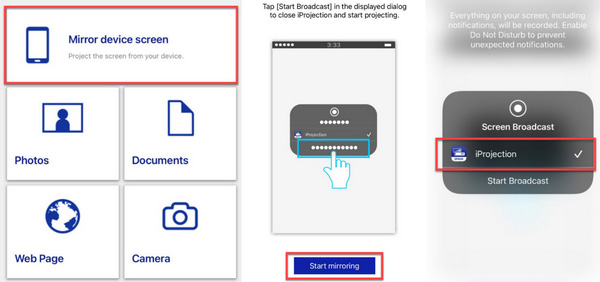
第 4 部分:獎勵:如何將 iPhone 或 iPad 屏幕鏡像到 PC
如果您想在更大的屏幕上欣賞手機上的內容,還可以將手機投屏到電腦上。 我們建議您嘗試適合您手機的最佳截屏軟件之一, Apeaksoft 手機鏡。 它可以幫助您在高質量錄製屏幕的同時無延遲地錄製屏幕上的內容。 您甚至可以使用它從計算機遠程控制您的手機。
以下是有關如何使用它的簡要說明。
步驟1 在您的計算機上下載並安裝 Apeaksoft Phone Mirror。 打開後選擇 iOS鏡像.

步驟2 您必須將其設置為讓您的 iPhone 和電腦連接到同一 Wi-Fi 網絡。 然後選擇 屏幕鏡。 打開 控制中心 在您的iPhone上,然後點擊 屏幕鏡像投放 > Apeaksoft 手機鏡.

第 5 部分. iPhone 或 iPad 屏幕鏡像到投影儀的常見問題解答
是什麼導致我的 iPhone 無法投射到投影儀?
如果您使用 AirPlay,您可以檢查您的 iPhone 和投影儀是否連接到同一無線網絡。 除此之外,請確保投影儀和 iPhone 放置得足夠近。 如果您使用電纜連接,請檢查 USB 端口是否鬆動或陷入污垢。
我可以使用投影儀播放 USB 閃存驅動器的內容嗎?
當然。 所有型號的投影儀均設計為與 USB 設備配合使用。 您所需要做的就是將 USB 閃存驅動器直接插入投影儀的端口,這將播放存儲在其中的內容。
我可以將手機屏幕投影到牆上嗎?
當然。 不過,在使用投影儀時,最好將屏幕投射到其他設備或使用專業的投影布以獲得最佳圖像質量。 但如果能找到光滑、空白的牆壁,則可以將屏幕直接投到牆上,一定程度上降低了畫面質量和清晰度。
為什麼我的控制中心沒有屏幕鏡像功能?
您可能已從 控制中心 if AirPlay 未顯示。 如果您仍想從 控制中心 隨時前往 設定 並找出 控制中心。 然後點擊旁邊的 + 屏幕鏡像投放.
投影儀可以連續運行多長時間?
目前,大多數投影機的使用時間為 1,500 至 2,000 小時。 最新型號的使用壽命可達 5,000 小時。 但是,這需要您注意正確使用機器。 不使用時請務必關閉投影儀。
結論
本文提供了 3 種有效的方法 將 iPhone 的屏幕鏡像到投影儀。 無論您使用 AirPlay、USB 電纜還是其他軟件,您都可以在我們的內容中找到詳細的分步說明。 作為補充,我們還向您推薦將手機屏幕投射到計算機的最有用的工具之一。 有瞭如此詳細的指南,相信您可以在iPhone上順利應用投屏功能。 除了上面提到的方法之外,您還有更好的方法可以推薦嗎? 請留下您的意見並與我們討論。



 iPhone數據恢復
iPhone數據恢復 iOS系統恢復
iOS系統恢復 iOS數據備份和還原
iOS數據備份和還原 iOS屏幕錄像機
iOS屏幕錄像機 MobieTrans
MobieTrans iPhone轉移
iPhone轉移 iPhone橡皮擦
iPhone橡皮擦 WhatsApp轉移
WhatsApp轉移 iOS解鎖
iOS解鎖 免費HEIC轉換器
免費HEIC轉換器 iPhone 位置轉換器
iPhone 位置轉換器 Android數據恢復
Android數據恢復 故障Android數據提取
故障Android數據提取 Android數據備份和還原
Android數據備份和還原 手機轉移
手機轉移 數據恢復
數據恢復 藍光播放器
藍光播放器 Mac Cleaner
Mac Cleaner DVD刻錄
DVD刻錄 PDF 轉換
PDF 轉換 Windows密碼重置
Windows密碼重置 手機投影
手機投影 視頻轉換器最終版
視頻轉換器最終版 視頻編輯
視頻編輯 屏幕錄像大師
屏幕錄像大師 PPT到視頻轉換器
PPT到視頻轉換器 幻燈片製作
幻燈片製作 免費視頻轉換器
免費視頻轉換器 免費屏幕錄像機
免費屏幕錄像機 免費HEIC轉換器
免費HEIC轉換器 免費視頻壓縮器
免費視頻壓縮器 免費的PDF壓縮器
免費的PDF壓縮器 免費音頻轉換器
免費音頻轉換器 免費錄音機
免費錄音機 免費視頻喬伊納
免費視頻喬伊納 免費圖像壓縮器
免費圖像壓縮器 免費背景橡皮擦
免費背景橡皮擦 免費圖像升頻器
免費圖像升頻器 免費水印去除劑
免費水印去除劑 iPhone屏幕鎖
iPhone屏幕鎖 拼圖立方體
拼圖立方體





